如何设置GTX950M显卡?性能优化技巧与注意事项详解
身为游戏爱好者或图形性能要求苛刻的用户,为了充分释放笔记本使用时搭载的GTX950M显卡的实力,合理调整设定以达到超卓性能至关重要。本篇文章将详细阐述如何设置GTX950M,以期达到性能最优表现,同时探讨部分性能优化技巧及需留心事项。
1.确认显卡型号和驱动程序
首要任务便是明确笔记本是否配备了GTX950M显卡。在Windows系统环境下,可借助设备管理器或显卡驱动程序软件获取详细信息。若确定无误后,务必保证驱动程序保持最新状态。您可从NVIDIA官方网站或使用GeForceExperience应用进行下载及更新操作。
最新版显卡驱动的装载可提供优良性能与兼容性,并有望解决部分显卡问题。
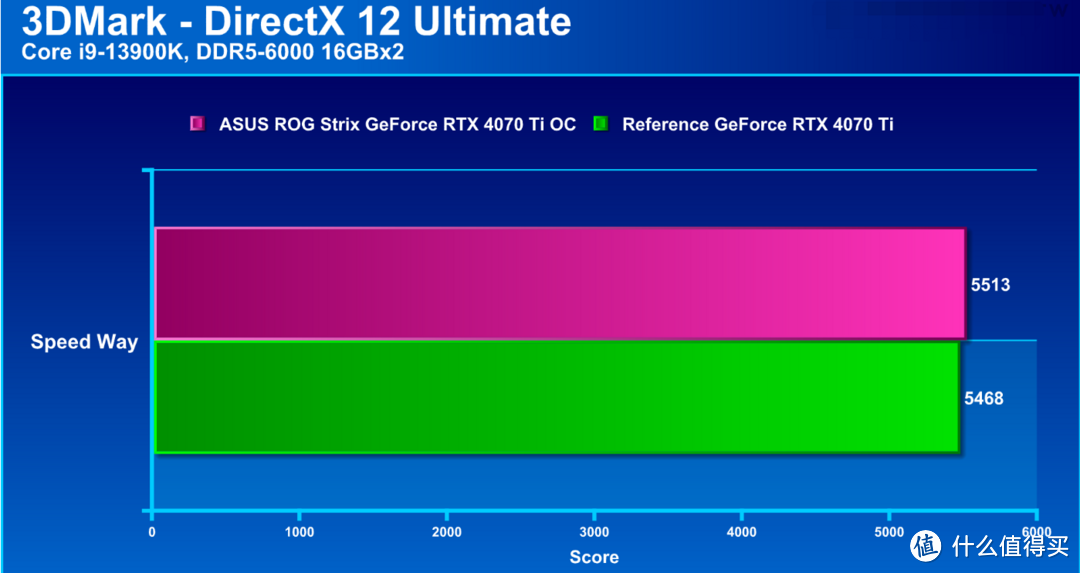
2.使用NVIDIA控制面板进行性能设置
NVIDIA控制面板系调节显卡性能与显示参数的核心工具。只需于桌面右键菜单中选择"NVIDIA控制面板"即可开启。在此控制面板中,可运用如下方法进行性能设定:
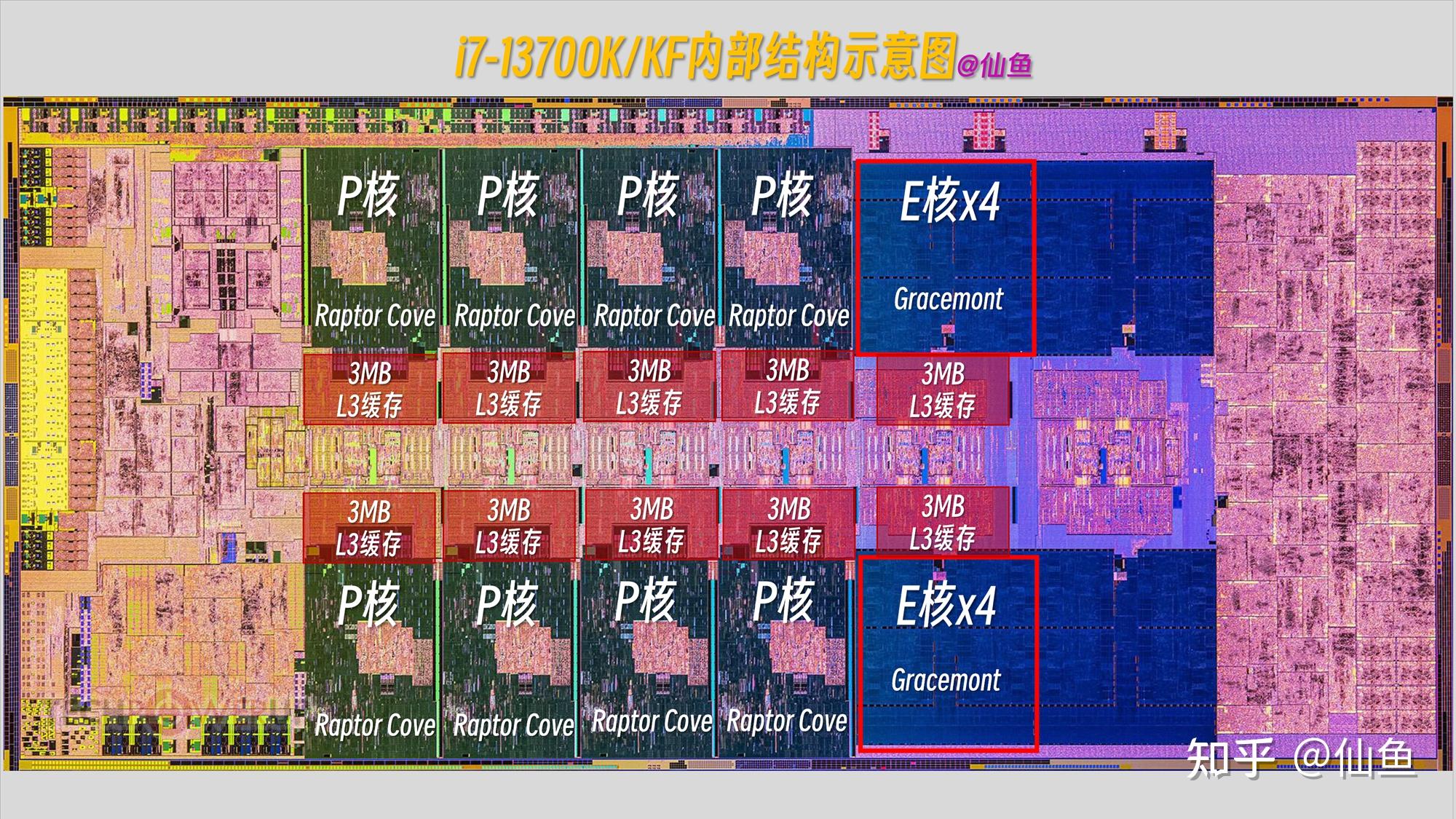
-在"3D设置"页面,选取"管理3D设置"选项,接着在"全局设置"标签页里,将"电源管理模式"调节至"最高性能"档位。
-“3D设置”功能可对特定应用程序进行优化。加入需要高效运行的游戏或应用后,将其设定为“高性能NVIDIA处理器”,以实现显卡在相应程序中的最大化利用。

3.调整电源选项
在英伟达控制面板以及微软Windows系统的"控制面板">"电源选项"里,可以对电源设定进行微调。为了发挥电脑性能最大化,推荐选择"高性能"计划。

4.监控温度和性能
在实施高效设置后,务必关注计算机设备的温度及性能监控。可借助诸如HWMonitor或MSIAfterburner等第三方应用,以获取显卡与处理器的详细温度数据。散热优化对于确保显卡长时间平稳运作至关重要。

5.避免过度超频
尽管适度超频有助于提升显卡性能,然而过度超频则可能引发稳定性问题与寿命缩减。若非专业玩家或者超频发烧友,建议尽量避免超频显卡,以防不必要的风险产生。

6.游戏优化和调试
除基础性能调整以外,游戏设置的优化亦可显著提高运行表现。此中,适当降低分辨率,关掉无用的视觉特效或减少效果质量都可能助力提升帧数与画面连贯性。

务必定期对计算机内部进行清洁以及优化系统配置,这是维持其高效运行的关键环节。包含清理风扇和散热金属片、清除无用系统文件、以及实施常规病毒查杀与系统优化在内的这些措施能够确保您的设备时刻处于最佳工作状态。
7.持续学习和探索
务必坚持不懈地学习以及探求新型技术与优化策略。鉴于显卡驱动程序及游戏优化技术的不断更新发展,请时刻关注行业动向,掌握最新资讯。
通过深入学习与实践,您可熟练运用GTX950M的性能提升技术,以实现各类游戏及图像软件的最高效运行。






















